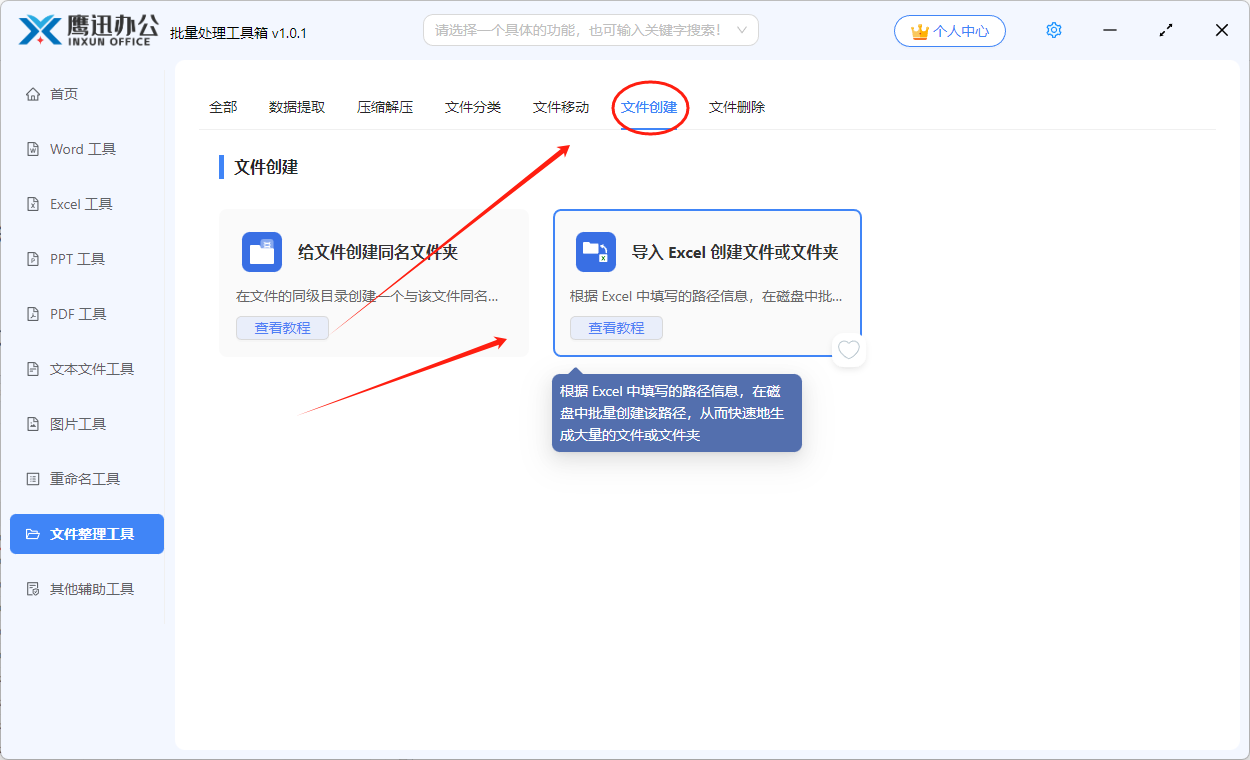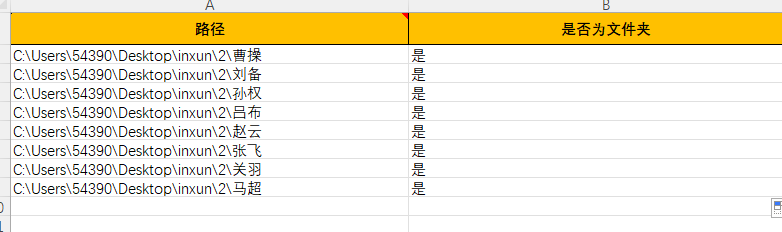通过导入 Excel 的方式批量创建文件或文件夹
工作当中我们经常碰到需要创建大量文件或者文件夹的场景,如果是人工创建,会耗费我们较多的时间和精力。今天给大家介绍一种方法,可以同时批量创建大量的文件或者文件夹,操作起来非常的简单,对我们的工作效率提升也非常的大。
我们经常会碰到需要创建多个文件或者空文件夹的需求,比如要求给公司的每一个员工都创建一个单独的文件夹。如果是人工创建,员工数量较少尚可实现,如果是几万甚至几十万员工,想要给每个员工都创建一个文件夹,那我们是无法通过人工的方式来实现文件夹创建的工作的。
今天给大家介绍的就是批量的给几万个甚至几十万个员工同时创建空文件夹的方法,我们需要将员工的数据整理在 Excel 文件中,然后将这些信息导入到软件,软件就会自动实现批量创建文件或者文件夹的操作了。具体操作我们可以一起来看一下。
使用场景
1、批量创建多个空文件。
2、批量创建多个空文件夹。
操作步骤
1、打开「鹰迅批量处理工具箱」,左侧选择「文件整理工具」,右侧在文件创建分类中选择「导入 Excel 创建文件或文件夹」的功能。
2、选择设置好文件或文件夹创建规则的 Excel 数据文件。
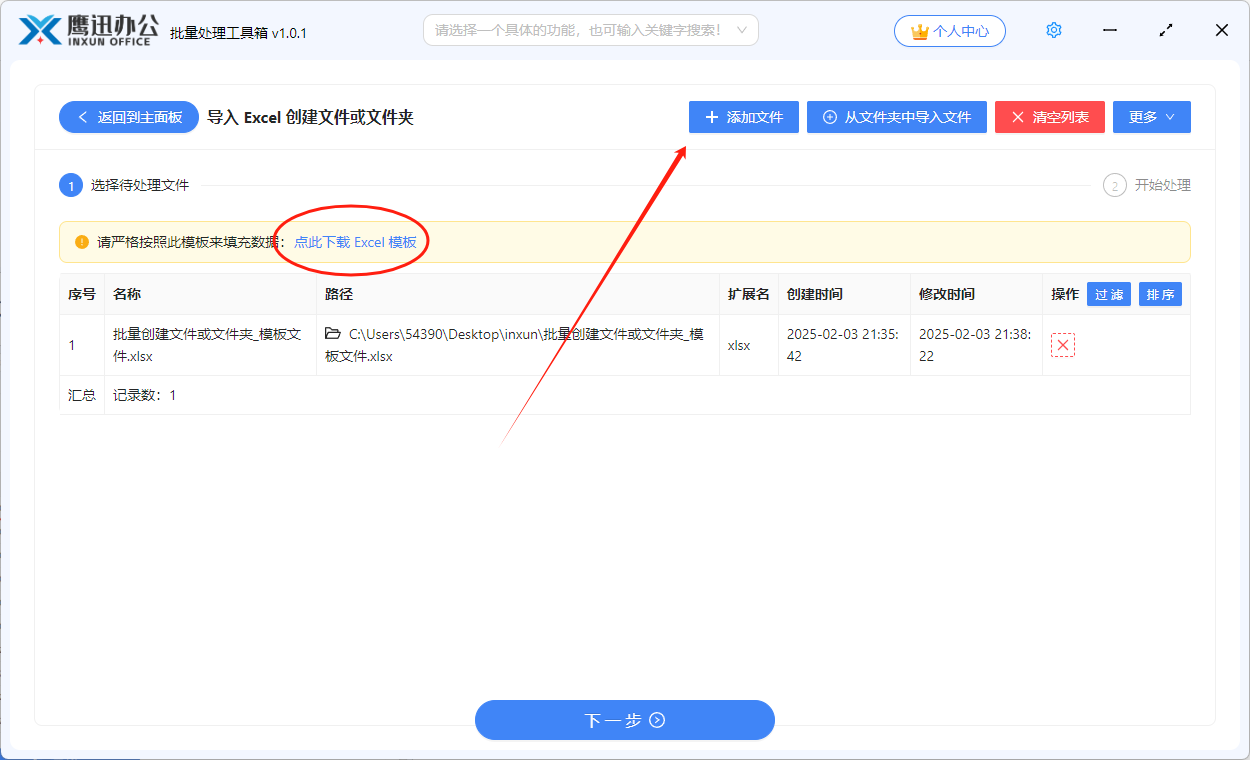
3、处理完成。
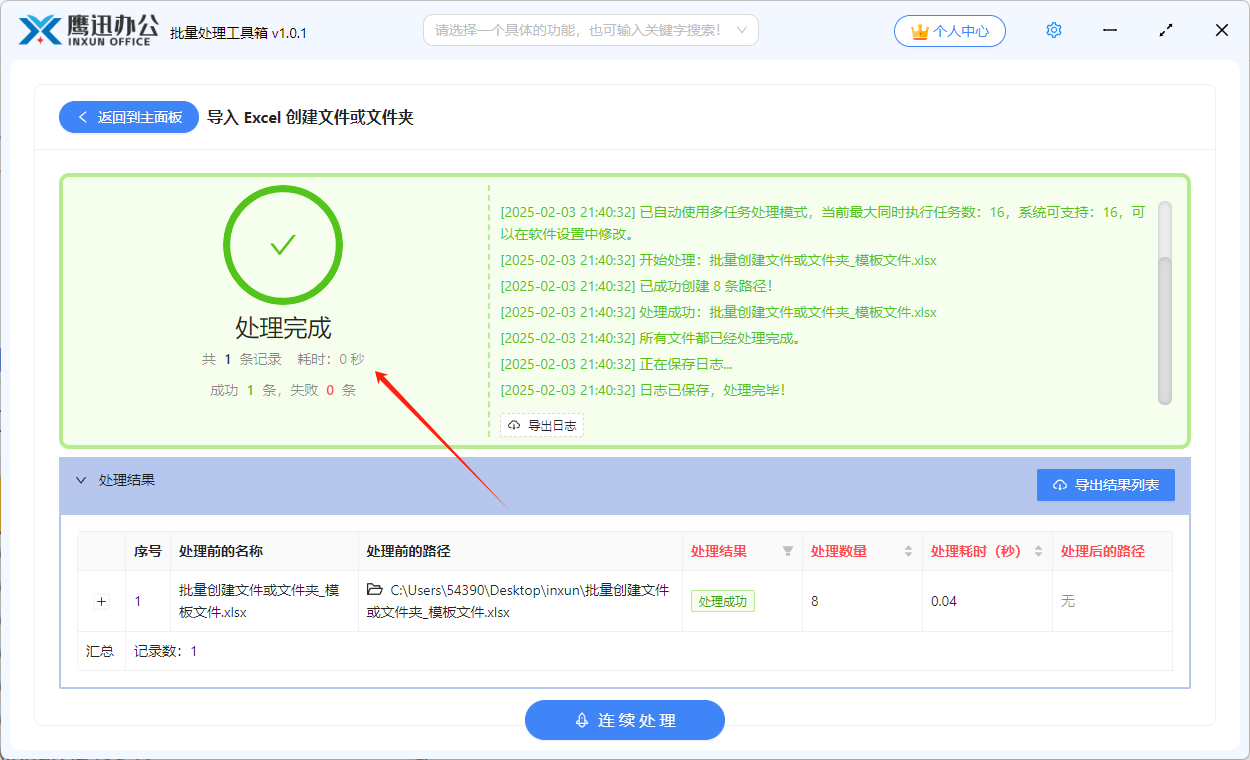
这样我们就实现了通过导入 Excel 的方式批量创建文件或文件夹的处理,不管是批量创建几万个文件或文件夹,还是创建几十万个文件或文件夹,都只需要一次操作,在很短的时间内就能完成文件或文件夹的创建,非常的实用,也非常的简单高效。
正文到此结束